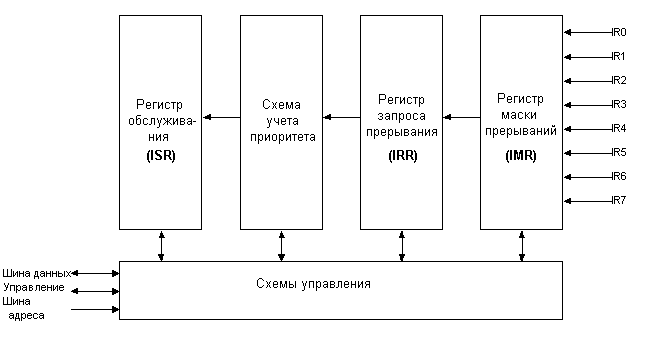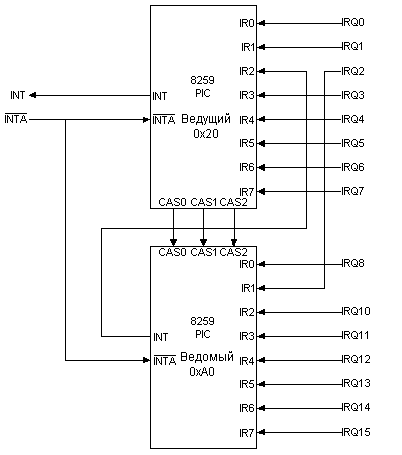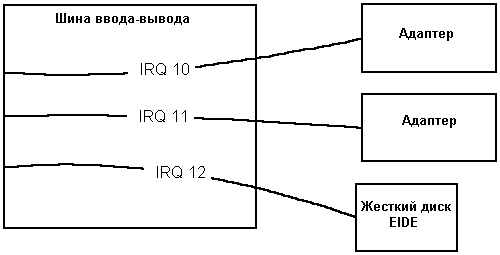Что такое ресурс в компьютере
Архитектура ЭВМ
Компоненты ПК
Интерфейсы
Мини блог
Самое читаемое
Системные платы
Системные ресурсы
Системными ресурсами называются коммуникационные каналы, адреса и сигналы, используемые узлами компьютера для обмена данными с помощью шин. Обычно под системными ресурсами подразумевают следующее:
В приведенном списке порядок размещения системных ресурсов соответствует уменьшению вероятности возникновения из-за них конфликтных ситуаций в компьютере. Наиболее распространенные проблемы связаны с ресурсами памяти; иногда разобраться в них и устранить причины их возникновения довольно сложно. Более подробно эти проблемы рассматриваются в главе 6. В настоящей главе речь пойдет о других видах перечисленных выше ресурсов.
Исторически сложилось так, что конфликты запросов к прерываниям IRQ всегда вызывали больше проблем, чем использование каналов прямого доступа к памяти (DMA). Это связано преимущественно с тем, что практически все платы расширения используют прерывания, а каналы DMA в основном требуют только платы, поддерживающие устаревший стандарт ISA. К тому же каналов прямого доступа к памяти более чем достаточно. Порты вводавывода также используются всеми устройствами, взаимодействующими с шинами. Однако количество портов ограничено только 64 Кбайт памяти; это значит, что в данном вопросе есть где разгуляться. Для обеспечения индивидуализации всех устройств нужно гарантировать, что каждый конкретный системный ресурс используется не более чем одной платой или устройством; в большинстве случаев системные ресурсы не могут использоваться совместно.
Все эти ресурсы необходимы для различных компонентов компьютера. Платы адаптеров используют ресурсы для взаимодействия со всей системой и для выполнения специфических функций. Каждой плате адаптера нужен свой набор ресурсов. Так, последовательным портам для работы необходимы каналы IRQ и уникальные адреса портов ввода-вывода, а аудиоустройствам требуется еще хотя бы один канал DMA. Большинством сетевых плат используются блок памяти емкостью 16 Кбайт, канал IRQ и адрес порта ввода-вывода.
По мере установки дополнительных плат в компьютере растет вероятность конфликтов, связанных с использованием ресурсов. Конфликт возникает при установке двух или более плат, каждой из которых требуется одна и та же линия IRQ или адрес порта ввода-вывода. Иногда в таких ситуациях на помощь приходит функция автоматического конфигурирования Plug and Play. Эта технология позволяет “развести” разные устройства на разные ресурсы. В некоторых старых платах расширения имеются перемычки или переключатели, установив которые, можно изменить предусмотренную по умолчанию конфигурацию потребления ресурсов. Некоторые карты адаптеров сопровождаются программным обеспечением, позволяющим сконфигурировать их настройки. Также настройка ресурсов отдельных устройств может быть выполнена в диспетчере устройств операционных систем семейства Windows 9x и более поздних версий. Даже если автоматическая настройка отработала неправильно, всегда можно применить логический подход и вручную назначить разные ресурсы конфликтующим устройствам. Главное здесь — знать правила игры.
К счастью, все современные системы с поддержкой ACPI и все новые шины типов PCI и PCI-Express редко сталкиваются с проблемами конфигурирования этих ресурсов. Практически всегда конфигурирование выполняется автоматически и без проблем.
Ресурсы персонального компьютера
Автор: Пользователь скрыл имя, 01 Мая 2012 в 13:08, реферат
Описание работы
Ресурсом является любой компонент ЭВМ и предоставляемые им возможности: центральный процессор, оперативная или внешняя память, внешнее устройство, программа и т.д. Ресурсы подразделяются на четыре вида.
Виды ресурсов персонального компьютера:
1. Аппаратные ресурсы (Hardware)
2. Файловые ресурсы
3. Программные ресурсы (Software)
4. Сетевые ресурсы
Работа содержит 1 файл
Комп сети.docx
Ресурсом является любой компонент ЭВМ и предоставляемые им возможности: центральный процессор, оперативная или внешняя память, внешнее устройство, программа и т.д. Ресурсы подразделяются на четыре вида.
Виды ресурсов персонального компьютера:
Аппаратные ресурсы – это системный блок, периферийные устройства, любое оборудование, подключенное к компьютеру.
Файловые ресурсы – это файлы и папки, а также вся файловая система.
Программные ресурсы – это все программы установленные в компьютере. Часто называют программным обеспечением (ПО). Программное обеспечение подразделяется на два вида: системное и прикладное ПО:
Сетевые ресурсы – ресурсы доступные по сетям ЛВС. Как правило это ресурсы других компьютеров доступные по локальной или глобальной сети.
Компьютерная сеть – аппаратное и программное объединение двух и более компьютеров с выделением сетевых ресурсов. Для связи компьютеров в компьютерную сеть могут быть использованы следующие аппаратные средства:
Сетевыми ресурсами могут быть:
Для эффективной и комфортной работы в Интернете необходима настройка браузера. Параметры оптимальной настройки зависят от многих факторов:
Начать настройку программы Internet Explorer можно как из самой программы, так и через общесистемное средство Windows – Панель управления. Открывшееся окно отличается только названием и содержит семь вкладок для настройки разных групп параметров.
Общие параметры задают на вкладке общие. Здесь указывается стартовая страница, задать объем дискового пространства для хранения временных файлов и их удаления. Так же страницы подготовленные для чтения в автономном режиме. Кнопка Обновить на панели инструментов позволит получить самую последнюю версию документа независимо от настроек.
Управление оформлением отображаемых веб – страниц так же осуществляется элементами управления вкладки Общие. Используемые цвета настраиваются при помощи кнопки Цвета, а шрифты при помощи кнопки Шрифты.
Если по какой либо причине необходим полный контроль над оформлением отображаемых документов, используют кнопку Оформление. С её помощью можно задать принудительное использование параметров форматирования, заданных в свойствах браузера. Это может относиться к используемым цветам, начертаниям шрифтов и размерам шрифтов.
Настройка свойств соединения с интернетом осуществляется при помощи вкладки Подключение. Здесь доступны те же операции, что и при непосредственном использовании папки Сетевые подключения. Кроме того, можно указать, какое именно соединение, должно использоваться при работе браузера. С помощью переключателей можно задать режим отказа от автоматического подключения, стандартный режим подключения при отсутствии соединения или режим использования только одного соединения.
Выбор программ, используемых для работы в Интернете, осуществляется с помощью вкладки Программы. Все виды программ, кроме календаря, входят в дистрибутивный пакет браузера.
Средства защиты от потенциально опасного содержимого Веб – документов предоставляет вкладка Безопасн ость. Она позволяет указать Веб – узлы, взаимодействие с которыми следует считать опасным, и запретить прием с них информации, которая может оказаться разрушительной. Вкладка Конфиденциальность позволяет ограничить доступ Веб – узлов к личной информации, хранимой на компьютере. Веб – узлы имеют потенциальную возможность сохранять на компьютере пользователя небольшие информационные файлы и читать их при последующих обращениях к тому же узлу. На вкладке Конфиденциальность можно задать ограничения на прием маркеров cookie.
Для ограничения доступа к узлам с неприемлемым содержанием, а так же для управления использованием электронных сертификатов служат элементы управления вкладки Содержание.
Прочие настройки сосредоточены на вкладке Дополнительно. Они позволяют: соблюдать конфиденциальность работы с помощью средств шифрования, электронных сертификатов и своевременного удаления временных файлов; контролировать использование средств языка Java; управлять отображением мультимедийных объектов; использовать дополнительные настройки оформления; управлять режимом поиска Веб – страниц, содержащих нужную информацию.
Абзац – элементарный элемент оформления любого документа. Каждый заголовок документа тоже рассматривается как отдельный абзац.
Для Web – страниц величина отступа для абзацев имеет большое значение. Это один из весьма немногих параметров форматирования, допускаемых для Web – документов, поэтому его используют очень широко.
В Web – документах применяют отбивки между абзацами. Отступ первой строки в них обычно не используют в связи с повышенными трудностями его создания. Роль отбивок между абзацами применяют для того чтобы визуально выделять абзацы Web – документов.
В отличие от большинства текстовых процессоров, в HTML-документе обычно игнорируются символы возврата каретки. Физический разрыв абзаца может находиться в любом месте исходного текста документа (для удобства его читаемости). Однако браузер разделяет абзацы только при наличии тэга
. Если вы не разделите абзацы тэгом
, ваш документ будет выглядеть как один большой абзац.
Дополнительные параметры тэга
позволяют выравнивать абзац по левому краю, центру и правому краю соответственно.
Дополнительный параметр позволяет расширить возможности тэга
.
Данный параметр позволяет выполнить не просто перевод строки, а разместить следующую строку. Начиная с чистой левой (left), правой (right) или обоих (all) границ окна браузера. Например, если рядом с текстом слева встречается рисунок, то можно использовать тэг
для смещения текста ниже рисунка.
— определяет толщину линии;
— определяет длину линии;
Что такое системный ресурс?
Определение системного ресурса & amp; как исправить системные ошибки
Системный ресурс – это любая используемая часть компьютера, которая может управляться и назначаться операционной системой, поэтому все аппаратное и программное обеспечение компьютера может работать вместе, как задумано.
Системные ресурсы могут использоваться пользователями, такими как вы, при открытии программ и приложений, а также службами, которые обычно автоматически запускаются вашей операционной системой.
Вы можете исчерпать системные ресурсы или даже полностью исчерпать системные ресурсы, так как они ограничены. Ограниченный доступ к любому конкретному системному ресурсу снижает производительность и обычно приводит к некоторой ошибке.
Системный ресурс иногда называют аппаратным ресурсом, компьютерным ресурсом, или просто ресурсом. Ресурсы не имеют ничего общего с унифицированным указателем ресурса (URL).
Примеры системных ресурсов
О системных ресурсах часто говорят в отношении системной памяти (оперативной памяти вашего компьютера), но ресурсы также могут поступать от процессора, материнской платы или даже другого оборудования.
Пример системных ресурсов на работе можно увидеть, когда вы открываете любую программу на своем компьютере. Во время загрузки приложения операционная система резервирует определенный объем памяти и процессорного времени, необходимые для работы программы. Это достигается за счет использования системных ресурсов, доступных в настоящее время.
Системные ресурсы не безграничны. Если на вашем компьютере установлено 4 ГБ ОЗУ, но операционная система и различные программы используют в общей сложности 2 ГБ, у вас действительно есть только 2 ГБ системных ресурсов (в данном случае системной памяти), которые легко доступны для других вещей.
Если памяти недостаточно, Windows попытается сохранить некоторые данные в файле подкачки (или файле подкачки), файле виртуальной памяти, хранящемся на жестком диске, чтобы освободить память для программы. Если даже этот псевдо-ресурс заполняется, что происходит, когда файл подкачки достигает максимально возможного размера, Windows начнет предупреждать вас о том, что «виртуальная память заполнена», и что вы должны закрыть программы, чтобы освободить часть памяти.
Ошибки системных ресурсов
Программы должны «возвращать» память после их закрытия. Если этого не произойдет, что более распространено, чем вы думаете, эти ресурсы не будут доступны другим процессам и программам. Эту ситуацию часто называют утечка памяти или утечка ресурсов.
Если вам повезет, эта ситуация приведет к тому, что Windows предложит вам, что на компьютере недостаточно системных ресурсов, часто с ошибкой, подобной одной из следующих:
Если вам не повезло, вы просто заметите более медленный компьютер или, что еще хуже, сообщения об ошибках, которые не имеют особого смысла.
Как исправить ошибки системного ресурса
Самый быстрый способ исправить системную ошибку – просто перезагрузить компьютер. Выключение компьютера гарантирует, что все программы и приложения, которые вы открыли, а также те, что остаются в фоновом режиме, крадут ценные ресурсы компьютера, полностью уничтожены.
Если по какой-либо причине перезапуск не возможен, вы всегда можете попытаться отследить нарушающую программу самостоятельно. Лучший способ сделать это из диспетчера задач – открыть его, отсортировать по объему памяти и принудительно завершить те задачи, которые занимают ресурсы вашей системы.
Если ошибки системных ресурсов появляются часто, особенно если они связаны со случайными программами и фоновыми службами, возможно, необходимо заменить один или несколько модулей ОЗУ.
Тест памяти подтвердит это так или иначе. Если один из этих тестов является положительным для проблемы, единственным решением является замена вашей оперативной памяти. К сожалению, они не подлежат ремонту.
Другая возможная причина повторяющихся ошибок системных ресурсов, даже если вы часто выключаете компьютер, может заключаться в том, что фоновые службы запускаются автоматически без вашего ведома. Эти программы запускаются при первом включении Windows. Вы можете увидеть, какие они, и отключить их, на вкладке Автозагрузка в диспетчере задач.
Вкладка Запуск диспетчера задач недоступна в более старых версиях Windows.Если вы не видите эту область диспетчера задач в своей версии Windows, откройте вместо нее утилиту настройки системы. Это можно сделать с помощью команды msconfig в диалоговом окне «Выполнить» или в командной строке.
Больше информации о системных ресурсах
Windows автоматически назначает системные ресурсы аппаратным устройствам, если они совместимы с Plug and Play. Почти все устройства и, конечно, все общедоступные компьютерные устройства, доступные на сегодняшний день, соответствуют стандарту Plug and Play.
Системные ресурсы обычно не могут использоваться более чем одним оборудованием. Основным исключением являются IRQ, которые в определенных ситуациях могут использоваться несколькими устройствами.
Операционные системы Windows Server могут использовать диспетчер системных ресурсов Windows для управления системными ресурсами для приложений и пользователей.
«Системные ресурсы» могут также относиться к программному обеспечению, установленному на ваших компьютерах, таким как программы, обновления, шрифты и многое другое. Если эти вещи удалены, Windows может показать ошибку, объясняющую, что ресурс не был найден и не может быть открыт.
Что такое ресурс в компьютере
Ресурсы персонального компьютера
Ресурсом является любой компонент ЭВМ и предоставляемые им возможности: центральный процессор, оперативная или внешняя память, внешнее устройство, программа и т.д. Ресурсы подразделяются на четыре вида.
Виды ресурсов персонального компьютера:
Аппаратные ресурсы – это системный блок, периферийные устройства, любое оборудование, подключенное к компьютеру.
Файловые ресурсы – это файлы и папки, а также вся файловая система.
Программные ресурсы – это все программы установленные в компьютере. Часто называют программным обеспечением (ПО). Программное обеспечение подразделяется на два вида: системное и прикладное ПО:
Сетевые ресурсы – ресурсы доступные по средствам ЛВС. [1] Как правило, это ресурсы других компьютеров доступные по локальной или глобальной сети.
Компьютерная сеть – аппаратное и программное объединение двух и более компьютеров с выделением сетевых ресурсов. Для связи компьютеров в компьютерную сеть могут быть использованы следующие аппаратные средства:
4. Сетевые коммутаторы
6. Беспроводное оборудование
Сетевыми ресурсами могут быть:
· Оборудование (т.е. аппаратные ресурсы другого ПК или сетевые устройства), например сетевой принтер.
· Информация (т.е. файлы и папки другого компьютера), например информация в Интернете, или на сервере.
· Программное обеспечение (установленное на другом компьютере).
Каждая прикладная среда предназначена для создания и исследования определенного вида компьютерного объекта.
Например, для создания графического объекта предназначена среда графического редактора, для работы с текстом – среда текстового редактора и т. д.
Создание конкретной прикладной среды осуществляется комплексом прикладных программ, часто называемых пакетом прикладных программ.
Все имеющиеся на компьютере прикладные программы составляют прикладное программное обеспечение.
Прикладные программы могут работать только при условии, что в компьютере уже установлена операционная система.
Прикладные программы в среде операционной системы Windows называют приложениями.
Наибольшей популярностью пользуются следующие группы прикладного программного обеспечения:
Системные ресурсы
Системные ресурсы имеют важное значение, потому что их разделяют различные устройства РС. К этим устройствам относятся не только материнская плата и другие основные компоненты РС, но устройства расширения, дополнительные карты и периферийные устройства. Ресурсы используются, главным образом, для взаимодействия и передач информации между этими устройствами. По историческим причинам объем системных ресурсов довольно ограничен и по мере добавления в РС новых периферийных устройств становится труднее найти достаточно ресурсов для удовлетворения всех требований. Такая ситуация может привести к конфликтам ресурсов (resource conflicts), которые являются наиболее распространенными проблемами при конфигурировании новых РС, а эти проблемы наиболее трудно диагностировать и устранять.
Далее рассмотрены все типы системных ресурсов РС и основные аппаратные устройства, которые управляют ими или доступом к ним. Для каждого ресурса приведены таблицы, показывающие распределение ресурсов в типичном РС, а также какие ресурсы обычно используют различные периферийные устройства. Отметим, что звуковая карта считается основным компонентом современного РС и она требует для работы значительных ресурсов. Обсуждаются также конфликты ресурсов и их устранение. Рассмотрена также технология Plug and Play, которая упрощает распределение ресурсов и автоматически устраняет конфликты ресурсов.
Примечание: Термин «системный ресурс» иногда применяется для областей памяти, используемых операционной системой Windows. Однако это совершенно другое понятие и мы этого касаться не будем.
Прерывания
Причины применения прерываний
Процессор может одновременно выполнять только одну работу. Однако мы используем компьютеры таким образом, который требует, чтобы процессор, хотя бы виртуально, выполнял одновременно несколько работ. В операционной системе Windows 95 это проявляется наиболее отчетливо: можно редактировать документ и одновременно загружать информацию через модем, а также прослушивать компакт-диск. Процессор способен реализовать это, разделяя свое время между различными выполняемыми программами и различными устройствами, требующими его внимания. Нам только кажется, что процессор одновременно выполняет несколько работ благодаря той огромной скорости, с какой он может переключаться между задачами.
Может показаться, что постоянно прерываемый РС будет работать неэффективно. Это напоминает ситуацию, когда телефон в офисе звонит через пять минут и вы не можете делать ничего другого кроме ответов на звонки. Однако без звонка в телефоне вам пришлось бы брать трубку через каждые 30 секунд, проверяя, не пытается ли кто-то связаться с вами. Интересно сравнить, насколько быстрее процессор по сравнению с другими устройствами, которые передают ему информацию. Предположим, что ввод с клавиатуры производится с очень быстрой скоростью 120 слов в минуту. Если принять, что в среднем слово состоит и пяти букв, получается 600 символов в минуту. Оказывается, при вводе с такой скоростью процессор с рабочей частотой 500 МГц выполнит 50 млн команд между каждым ударом по клавише! Теперь становится понятнее, почему процессор практически будет простаивать, постоянно проверяя, готов ли символ на клавиатуре.
Наряду с рассматриваемыми здесь аппаратными прерываниями имеются и программные прерывания (software interrupts). Их используют различные программы в ответ на разнообразные события, возникающие при выполнении операционной системы или приложения. По существу оказывается, что процессор прерывает сам себя! Этим объясняется, почему процессор способен выполнять много работ одновременно. Программные прерывания позволяют также одной программе обращаться к другой, не зная, где в памяти находится эта вторая программа.
Контроллеры прерываний
Контроллер прерываний имеет восемь входных линий, которые воспринимают запросы от восьми устройств. Контроллер передает запрос в процессор, сообщая, какое устройство выдало запрос (номер прерывания от 0 до 7, запущенного устройством). В первых компьютерах PC и XT был один контроллер и они поддерживали только прерывания от 0 до 7.
Регистр запроса прерывания сохраняет все запрошенные IRQ до их полной обработки. При необходимости содержание этого регистра процессор может считать для анализа. Далее схема учета приоритетов (Priority Resolver) просто выбирает IRQ с высшим приоритетом. Высший приоритет имеют прерывания с меньшими номерами. Например, наивысший приоритет имеет IRQ0, затем идет IRQ1 и т.д.
Еще один сигнал INTA от процессора заставляет контроллер поместить на шину данных 8-битовый указатель, соответствующий номеру IRQ. Этот указатель с помощью таблицы векторов прерываний, которая находится в самом начале системной памяти RAM, преобразуется в начальный адрес процедуры обслуживания прерывания. Процессор осуществляет переход по этому адресу и выполняет команды процедуры.
Начиная с компьютера IBM AT был введен второй контроллер для расширения системы; это совпало с расширением системной шины ISA с восьми до 16 битов. Чтобы обеспечить совместимость, разработчики не захотели изменять одну линию прерывания, идущую в процессор. Поэтому они каскадировали два контроллера прерываний.
Первый контроллер по-прежнему имеет восемь входов и один выход, поступающий в процессор. Второй аналогичный контроллер воспринимает восемь новых входов (удваивая число прерываний), а его выход подается на линию 2 первого контроллера. Если любой из входов второго контроллера становится активным, выход этого контроллера запускает прерывание #2 на первом контроллере, который затем сигнализирует процессору.
Так что же произошло с линией IRQ #2? Теперь эта линия используется для каскадирования второго контроллера, поэтому разработчики АТ изменили монтаж на печатной плате для направления всех устройств, которые использовали IRQ2, на IRQ9. В результате все старые устройства, которые использовали IRQ2, теперь используют IRQ9, и если настроить любое устройство на использование IRQ2 в АТ и последующих компьютерах, оно фактически будет использовать IRQ9.
Устройства, расчитанные на использование IRQ2 как первичной установки, в современных РС встречаются редко, так как IRQ2 не применяется уже более 10 лет. В большинстве случаев IRQ2 просто считается «не используемой», а IRQ9 считается обычной линией прерывания. Однако некоторые модемы все еще предлагают использование IRQ2 как способ обхода того факта, что COM3 и COM4 по умолчанию разделяют прерывания с COM1 и COM2. Это может потребоваться при наличии многих устройств, претендующих на IRQ с малыми номерами (что встречается довольно часто).
Примечание: Если выбрать IRQ2 для устройства, например модема, фактически будет использоваться IRQ9. Любой программе, которая использует устройство, необходимо указать, что она работает с IRQ9, а не с IRQ2. Кроме того, сделав это, невозможно использовать «настоящую» IRQ9 ни для какого устройства. Никогда нельзя пытаться использовать IRQ2, если в РС уже используется IRQ9, и наоборот.
Линии IRQ и системная шина
Использующие прерывания устройства инициируют их сигналами на системной шине ISA или PCI. Большинство прерываний доступны на системной шине для использования устройствами, но некоторые из них уже заняты системой и для них линий на системной шине нет. Эти прерывания 0, 1, 2, 8 и 13 никогда недоступны картам расширения (помните, что на материнской плате IRQ2 подключена к IRQ9).
Первоначально шина ISA была 8-битовой и карты расширения имели только один разъем. Впоследствии шина была расширена до 16 битов и рядом с первым слотом был добавлен второй; все современные РС используют 16-битовые слоты.
Добавление дополнительного разъема совпало с введением второго контроллера прерываний и линии для новых IRQ были подключены ко второму слоту. Поэтому для использования этих IRQ (10, 11, 12, 14 и 15) карта должна иметь оба разъема. Хотя сейчас практически нет материнских плат только с 8-битовыми слотами, но есть много карт расширения, которые используют только один разъем ISA. Наиболее типичным примером служит внутренний модем. Такие карты могут использовать только IRQ с номерами 3, 4, 5, 6 и 7 (линия 6 почти всегда недоступна, так как ее использует контроллер гибкого диска). Они могут также косвенно использовать IRQ 9, если могут использовать IRQ2, так как линия 9 подключена к линии 2.
Примечание: Все сказанное применимо только к слотам шин ISA и VESA Local Bus. Слоты шины PCI работают с прерываниями по-другому, используя свою внутреннюю систему прерываний. Если карта шины PCI должна использовать обычную линию IRQ, то BIOS и чипсет обычно «отображают» прерывание PCI на обычную систему прерываний. Для этого обычно используется IRQ9 вместо IRQ12.
Приоритеты прерываний
В любом случае уровень приоритета IRQ почти не влияет на производительность РС, поэтому о них можно не заботиться. Однако помните, что линии IRQ с более высоким приоритетом немного повышают производительность использующих их устройств.
Немаскируемые прерывания
Когда принимается сигнал NMI, процессор немедленно прекращает свои действия и обрабатывает это прерывание. Конечно, при неправильном использовании это может вызвать хаос. На практике сигнал NMI обычно применяется только для критических ситуаций, например серьезных аппаратных ошибок. Чаще всего NMI применяется для сигнализации об ошибке паритета в подсистеме памяти. Такую ошибку необходимо обработать немедленно для предотвращения возможного искажения данных.
Прерывания нескольких устройств и конфликты
В общем, прерывания считаются ресурсами отдельных устройств. Из-за способа организации системной шины нельзя, чтобы несколько устройств использовали прерывание одновременно, так как это может запутать процессор и заставить его реагировать на неверное устройство в неверное время. Если попытаться использовать с одним IRQ два устройства, возникает конфликт IRQ, который представляет собой один из типов конфликтов ресурсов (resource conflicts).
Возможно разделять IRQ среди нескольких устройств, но только в ограниченных ситуациях. Если, например, в РС есть два устройства, которые используются редко и никогда одновременно, можно организовать разделение ими IRQ. Однако этот способ не рекомендуется, так как он менее удобен по сравнению с ситуацией, когда каждое устройство имеет свою линию прерывания.
Одной из частых проблем с разделением IRQ связана с использованием последовательных портов COM3 и COM4. По умолчанию порт COM3 использует то же прерывание, что и COM1 (IRQ4), а COM4 использует то же прерывание, что и COM2 (IRQ3). Если мышь подключена к COM1 и модем настроен на COM3 (такая настройка встречается очень часто), то представляете, что произойдет при выходе в Internet? Можно разделять порты COM с одним и тем же прерыванием, но одновременно использовать оба устройства нельзя; в общем, такая конфигурация не рекомендуется.
Чтобы избежать этой проблемы, многие модемы позволяют изменить используемую ими IRQ на IRQ5 или IRQ2. Конфликты прерываний также возникают на линиях IRQ5, IRQ7 и IRQ12.
Сводка IRQ и их типичных применений
В следующей таблице приведена сводная информация о линиях IRQ в типичном РС. Эту информацию можно использовать при конфигурировании системы и разрешения конфликтов IRQ: